Современные гаджеты делают достаточно качественные снимки, которые удобно просматривать не только самом устройстве, но и на большим экране настольного компьютера. В этом материале вы узнаете, как скинуть фото с iPad на компьютер под управлением ОС Windows или Mac OS X.
Содержание
Как скинуть фото с iPad на компьютер с ОС Windows
Если вы пользуетесь компьютером на базе операционной системы Windows, то скинуть фото с Айпада будет очень просто. Для начала вам нужно подключить ваш Айпад к компьютеру с помощью USB кабеля. Если не знаете, какой кабель использовать, просто возьмите кабель, который вы используете для зарядки своего Айпада.
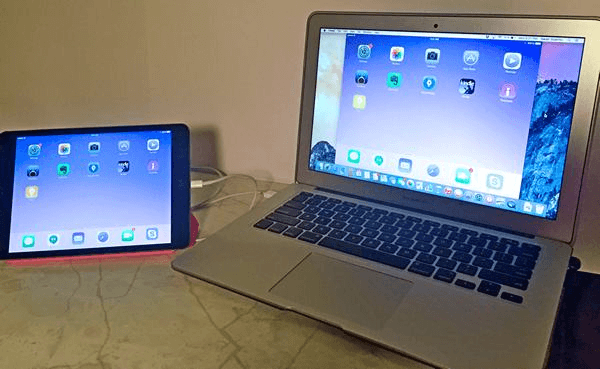
После подключения компьютер определит ваш Айпад и в окне «Мой компьютер» появится новый диск. Зайдите в «Мой компьютер» и откройте этот диск.
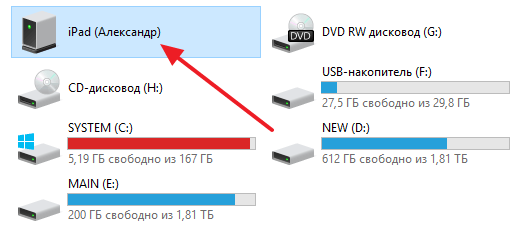
После этого вы увидите диск «Internal Storage», откройте и его.
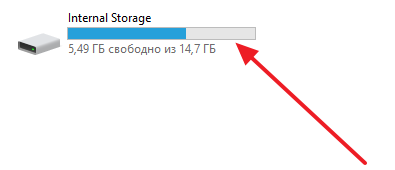
Дальше нужно открыть папку «DCIM».
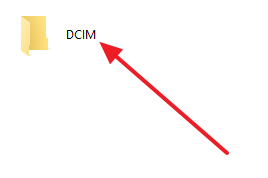
И папку «100APPLE».
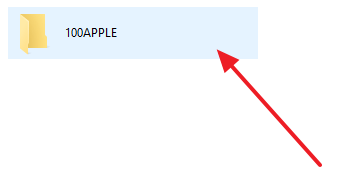
После этого перед вами должна открыться папка с фотографиями, которые хранятся в памяти Айпада. Для того чтобы скинуть эти фото с Айпада на компьютер просто перетяните файлы мышкой в любую папку.
Как скинуть фото с iPad на компьютер с Mac OS X
Если вы используете компьютер от Apple с операционной системой Mac OS X, то процесс скидывания фотографий с Айпада будет немного сложнее. Для этого вам понадобится программа под названием «Захват изображений». Данная программа должна открыться автоматически при подключении Айпада к компьютеру, но если этого не происходит, то ее можно открыть вручную, но об этом позже.
Итак, для того чтобы скинуть фото с Айпада на компьютер с Mac OS X, подключите свой Айпад и перейдите к программе «Захват изображений».
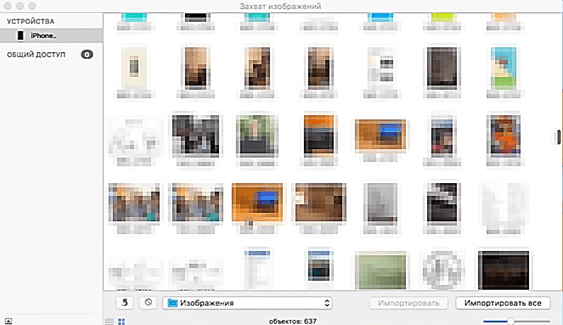
Если программа «Захват изображений» не открылась автоматически, то запустите ее вручную. Для этого нужно воспользоваться встроенным в Mac OS X поиском Spotlight. Кликните по иконке поиска (правый верхний угол экрана) и появившейся поисковой строке введите запрос «Захват изображений». После этого Spotlight найдет нужную вам программу и предложит открыть ее.

После открытия программы «Захват изображений» обратите внимание на левую часть окна. Здесь в программе «Захват изображений» отображаются все устройства, которые подключены к компьютеру на данный момент. Для того чтобы скинуть фото с Айпада на компьютер вам нужно найти Айпад в списке подключенных устройств и нажать на него.
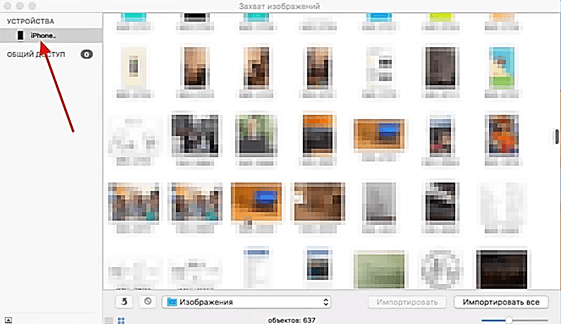
После этого можно начинать работать с фотографиями, которые хранятся в памяти Айпада. Для начала вам нужно выбрать папку, в которую вы бы хотели их скинуть. Откройте выпадающее меню в нижней части окна «Захват изображений» и выберите подходящий вариант. Например, можно выбрать папку «Изображения».
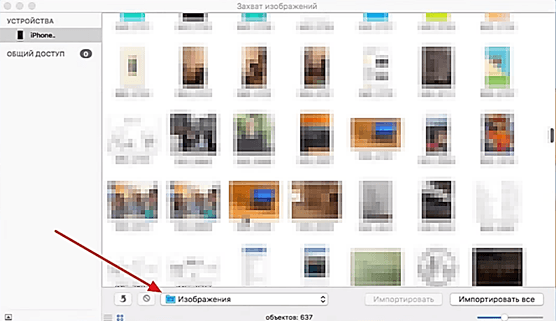
Теперь можно скинуть фотографии на компьютер. Для того чтобы скинуть в выбранную ранее папку сразу все фотографии, находящиеся в памяти Айпада, просто нажмите на кнопку «Импортировать все». Если же вы хотите скинуть на компьютер только некоторые фото, то выделите их мышкой и нажмите на кнопку «Импортировать».
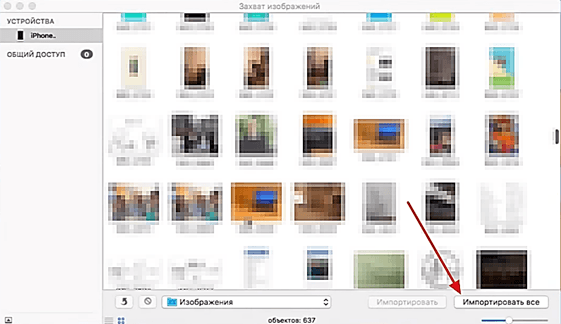
Также нужно сказать, что в программе «Захват изображений» работает функция Drag&Drop. Это значит, что вы можете скинуть фотографии с Айпада простым перетаскиванием файлов из окна «Захват изображений».
Как скинуть фото с iPad на компьютер с помощью iCloud
Также можно использовать и другие способы скидывания фотографий. Например, можно использовать функцию «Мой фото поток», которая позволяет синхронизировать фотографии, снятые на Айпад или Айфон с компьютером.
Для того чтобы воспользоваться данной функцией, сначала нужно зайти в настройки Айпада и в разделе «iCloud – Фото» включить «Выгружать в Мой фото поток».
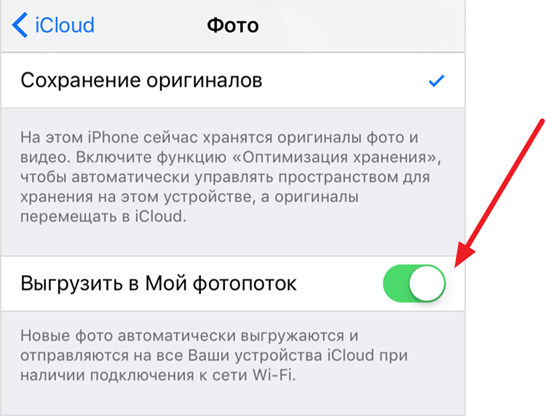
После этого нужно установить клиент iCloud на свой компьютер и в его настройках включить импорт из «Мой фото поток».
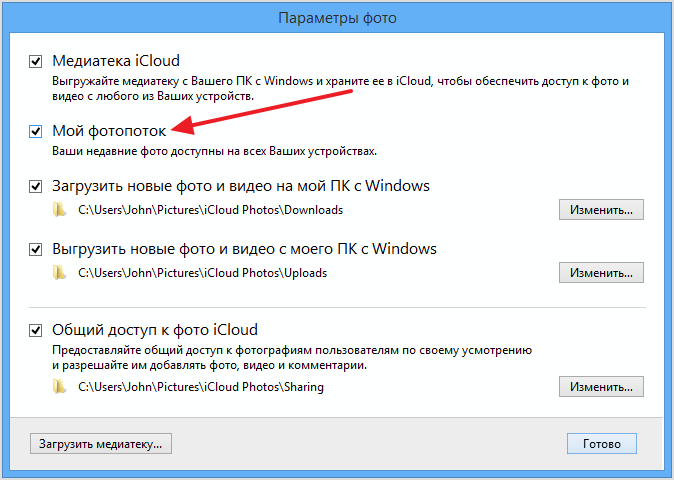
В результате все фотографии, которые вы будете снимать на свой Айпад, будут автоматически загружаться на ваш компьютер.
Также вы можете скидывать фотографии на компьютер с помощью других облачных хранилищ. Для этого нужно установить на Айпад приложение клиент для работы с выбранным вами хранилищем. После чего фотографии можно будет отправлять в хранилище прямо из приложения «Фото».